MFC-J6720DW
Preguntas frecuentes y Solución de problemas |

MFC-J6720DW
Fecha: 03/09/2013 ID: faq00000694_027
Documento atascado/muy largo
El documento no fué insertado o alimentado debidamente, o el documento escaneado desde el ADF (Alimentador Automático de Documento) era muy largo.
Remover el papel atascado dependiendo de donde se encuentre el papel atascado en el ADF (Alimentador Automático de Documento).
NOTA: Ilustraciones mostradas debajo tienen el propósito de representar el producto solamente y pueden variar dependiendo del modelo de su máquina Brother.
Caso 1: Si el documemnto se encuentra atascado en la parte superior del ADF (Alimentador Automático de Documento)
- Remover cualquier papel del ADF que no esté atascado.
- Abrir la cubierta del ADF (1).
- Remover el papel atascado halándolo hacia arriba.
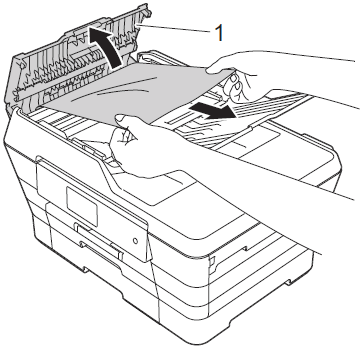
- Cerrar la cubierta del ADF.
- Presionar
 (Cancel).
(Cancel).
Para evitar atascos de documentos, cerrar la cubierta del ADF presionándola en el centro.
Caso 2: Si el documento se encuentra atascado en el interior del ADF (Alimentador Automático de Documento)
- Remover cualquier papel no atascado fuera del ADF.
- Levantar la cubierta del documento (1).
- Remover el documento atascado, hacia afuera y hacia la izquierda.
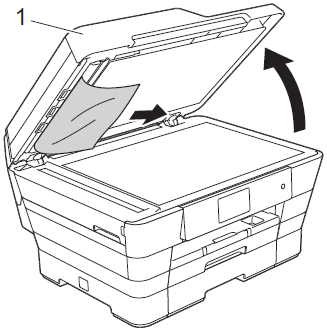
- Cerrar la cubierta del documento.
- Presionar
 (Cancel).
(Cancel).
Caso 3: Si se encuentra atascado un documento pequeño en el ADF (Alimentador Automático de Documento)
- Levantar la cubierta del documento (1).
- Insertar un pedazo de papel duro, tal como cartulina, en el ADF, para empujar cualquier pedazo de papel pequeño hacia afuera.
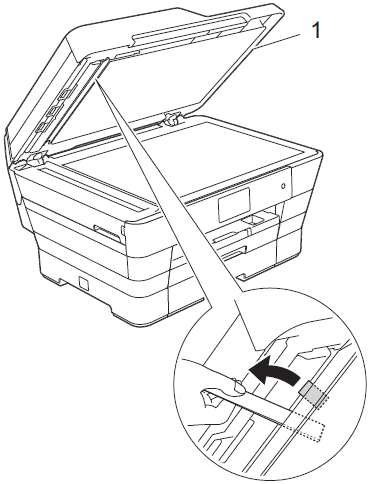
- Cerrar la cubierta del documento.
- Presionar
 (Cancel).
(Cancel).
MFC-J6720DW, MFC-J6920DW
Si necesita asistencia, contáctese con el servicio al cliente de Brother:
Comentarios sobre el contenido
Observe que este formulario solo se utiliza para comentarios.